Actualizado el 30 de Agosto del 2018 (Publicado el 7 de Abril del 2018)
1.179 visualizaciones desde el 7 de Abril del 2018
2,8 MB
39 paginas
Creado hace 16a (06/04/2009)
Servidores Windows
Última modificación 2009/04
“In a world without walls and fences,
who needs windows and gates?”
2007-2009 – Güimi (http://guimi.net)
Esta obra está bajo una licencia "Reconocimiento-Compartir bajo la misma licencia 3.0 España" de Creative Commons.
Para ver una copia de esta licencia, visite http://guimi.net/index.php?pag_id=licencia/cc-by-sa-30-es_human.html.
Reconocimiento tautológico: Todas las marcas pertenecen a sus respectivos propietarios.
Basado en apuntes de Fernando Ferrer (http://fferrer.dsic.upv.es/), información de Microsoft y trabajo propio.
�Servidores Windows
Servidores Windows
Índice de contenido
ADMINISTRACIÓN DE WINDOWS..............................3
TRABAJO COMO USUARIO NO PRIVILEGIADO.3
LA CONSOLA DE GESTIÓN: MMC.........................3
SERVICIOS DEL SISTEMA.......................................3
Tipo de inicio de un servicio...................................3
Dependencias..........................................................3
Recuperación de un servicio...................................3
ARRANQUE DEL SISTEMA.....................................4
Solución de errores en el arranque..........................4
La consola de recuperación.....................................5
SISTEMA DE COPIA DE RESPALDO
(NTBACKUP)..............................................................6
Ejemplos..................................................................6
SISTEMA DE FICHEROS NTFS................................6
VOLÚMENES LÓGICOS............................................6
TRABAJO EN MODO GRUPO..................................7
SERVICIO DE TERMINAL (TS: Terminal Service)..7
MODELO DE PROTECCIÓN DE WINDOWS................8
EQUIPOS, USUARIOS Y GRUPOS (Security
Principals).....................................................................8
PERMISOS Y DERECHOS.........................................8
LISTAS DE CONTROL DE ACCESO........................9
OTRAS DIRECTIVAS DE SEGURIDAD................10
COMPARTICIÓN DE RECURSOS..........................10
Comparticiones automáticas.................................10
DIRECTIVAS DE SEGURIDAD DE IP / IPSec.............11
ISAKMP y Directivas de Seguridad.....................11
Asignación de Directivas de Seguridad................11
Reglas....................................................................12
SERVIDOR ENRUTAMIENTO Y ACCESO REMOTO
..........................................................................................12
INTRODUCCIÓN AL DIRECTORIO ACTIVO (AD)...13
EL SERVICIO DNS EN AD......................................14
OBJETOS DEL DIRECTORIO ACTIVO.................14
ORGANIZACIÓN DEL AD............................................15
ESTRUCTURA FÍSICA.............................................15
ESTRUCTURA LÓGICA..........................................15
NIVELES FUNCIONALES.......................................15
RELACIONES DE CONFIANZA.............................16
Tipos de confianza................................................16
MAESTRO ÚNICO....................................................16
HERRAMIENTAS DE ADMINISTRACIÓN DEL
AD...............................................................................17
Uso de ntdsutil.......................................................17
Asignar maestrías............................................17
Dar de baja un servidor que no está disponible o
que ha fallado su “de-promoción”...................17
Consultar maestrías de un servidor..................18
OBJETOS DE POLÍTICAS DE GRUPO (GPOs)...........19
MODIFICACIONES EN LA APLICACIÓN DE
DIRECTIVAS.............................................................20
ADMINISTRACIÓN DE GPOS................................20
CONFIGURACION DE DIRECTORIO ACTIVO (AD o
ACTIVE DIRECTORY) EN WINDOWS 2003..............21
CONFIGURACIÓN DE UN DC (Domain Controller)
.....................................................................................21
HERRAMIENTAS DE SOPORTE............................24
ASISTENTE PARA CONFIGURACIÓN DE
SEGURIDAD.............................................................25
SISTEMA DE ARCHIVOS DISTRIBUIDO (DFS)........26
PERMISOS EN EL ESPACIO DE NOMBRE DFS. .28
INCLUIR OTROS SERVIDORES EN LA RAÍZ DFS
.....................................................................................28
HERRAMIENTAS ACTUALIZADAS.....................29
EMPEZANDO DE NUEVO CON LAS
HERRAMIENTAS ACTUALIZADAS.....................31
ANEXO I: COMANDOS DE ADMINISTRACIÓN.......38
ANEXO II: ATAJOS DE TECLADO..............................39
http://guimi.net
2 / 39
�Servidores Windows
ADMINISTRACIÓN DE WINDOWS
TRABAJO COMO USUARIO NO PRIVILEGIADO
Microsoft recomienda que no se trabaje con un usuario administrador a no ser que sea estrictamente necesario. Por ello
la mayoría de los programas de gestión pueden lanzarse utilizando la opción “Ejecutar como” del menú secundario.
Desde línea de comandos se puede utilizar “runas”. Por ejemplo:
> runas /noprofile /env /user:mi_dominio\guimi "mmc %windir%\system32\dsa.msc"
ADMINISTRACIÓN DE WINDOWS
LA CONSOLA DE GESTIÓN: MMC
Windows dispone de una herramienta básica de gestión llamada MMC
(Microsoft Management Console) o consola de gestión que permite
gestionar gráficamente casi todos los aspectos del sistema mediante
complementos.
Las herramientas administrativas son consolas MMC con un
complemento determinado: visor de sucesos, usuarios y equipos de
AD, servicios, desfragmentador, administrador de dispositivos...
SERVICIOS DEL SISTEMA
Un servicio es un programa que está ejecutándose indefinidamente para atender a peticiones de otros programas o del
usuario. Por defecto W2003, ejecuta automáticamente varios servicios que no son necesarios y consumen más memoria
de la necesaria.
Los servicios pueden consultarse y gestionarse utilizando una consola de gestión (“mmc”) o la línea de comandos (“sc”
o “net [stop | start] servicio”).
Habitualmente se abre la consola de servicios desde:
Mi PC ->Administrar o desde Herramientas administrativas ->Servicios.
La información de los servicios en el registro reside en la clave “HKLM\SYSTEM\CurrentControlSet\Services”.
Tipo de inicio de un servicio
El tipo de inicio puede marcarse como:
● Automático: El servicio arranca al iniciarse el sistema.
● Manual: El servicio se arranca manualmente.
● Deshabilitado: El servicio no puede arrancarse. (Evita que se arranque desde algún script, por ejemplo).
Dependencias
Se pueden indicar dependencias entre servicios, lo que obliga a que antes de parar / arrancar un servicio se paren o
arranquen otros servicios.
Recuperación de un servicio
Las acciones posibles a tomar en caso de que ocurra algún error con el servicio son:
● No realizar ninguna acción: La opción por omisión.
● Reiniciar el servicio: Intentar reiniciar el servicio tras una pausa.
● Ejecutar un archivo: Lo que nos permite indicar un script que registre datos y haga comprobaciones antes de
● Reiniciar el equipo: Si el servicio no arranca nunca el equipo se reiniciará continuamente hasta que lo
intentar reiniciar el servicio (con “net start” o “sc”).
arreglemos.
http://guimi.net
3 / 39
�ADMINISTRACIÓN DE WINDOWS
Servidores Windows
ARRANQUE DEL SISTEMA
Cuando un equipo arranca primero realiza una comprobación del sistema llamada POST, tras lo cual carga en memoria
el sector maestro de arranque (MBR: Master Boot Record) del dispositivo indicado (en BIOS o por opción del usuario).
En este MBR debe residir un pequeño programa cuya función es localizar el sector de arranque de la partición de
arranque (PBR: Partition Boot Record), cargarlo en memoria y cederle el control.
Este segundo programa busca en la raíz de la partición de sistema el fichero NtLdr que comienza la carga del sistema
operativo propiamente dicho. La secuencia de arranque se encarga ahora de obtener información sobre el equipamiento
(hardware) del sistema, así como los controladores (drivers) asociados a los dispositivos.
El programa NtLdr (NT Loader) cambia el procesador del modo real al modo de 32 bits, ya que NtLdr es una
aplicación de 32 bits. Una vez en modo 32 bits, la primera tarea que realiza el programa NtLdr consiste en cargar el
minicontrolador del sistema de archivos. Este paso es necesario para la localización y la carga del sistema Windows.
A continuación lee el fichero “Boot.ini”, mostrando los diferentes sistemas operativos con los que se puede arrancar.
Una de las opciones ofrecidas es utilizar el sector de arranque anterior a la instalación de Windows, en cuyo caso
NTLDR carga "BootSec.dos", cediéndole el control y finalizando por tanto el proceso de arranque de Windows 2003.
En caso contrario el programa NTLDR ejecuta "NtDetect.exe", encargado de buscar el equipamiento del equipo,
devolviendo una lista con el equipamiento encontrado a NTLDR para que sea incluido en el registro.
Por último NTLDR carga "NtOSKrnl.exe", "Hal.dll" y la clave "System" del Registro que permite a NTLDR
cargar los controladores configurados para ser iniciados en el proceso de arranque. Tras ello, NTLDR cede el control al
núcleo del sistema, NTOSKRNL, terminando el proceso de arranque para comenzar la carga del sistema operativo.
POST → MBR → PBR→ NTLDR ← Boot.ini
a) BootSec.dos
b) NtDetect.exe → NtOSKrnl.exe + Hal.dll + HKLM\System → NtOSKrnl.exe
Boot.ini y NtDetect.exe también deben residir en la raíz del sistema (C:\).
Solución de errores en el arranque
Windows 2003 incorpora diversos medios para corregir los posibles errores en el proceso de arranque. Entre las
soluciones a estos problemas vamos a destacar los siguientes:
operativo.
3. El menú de opciones avanzado. Se obtiene pulsando F8 en el arranque.
1. Reparación de una instalación con los discos de instalación de Windows 2003. Estos ofrecen la posibilidad de
realizar una instalación o reparar una existente, en cuyo caso nos ofrecerá recuperar los ficheros de sistema o la
base de datos del usuario.
2. Creación d
 Crear cuenta
Crear cuenta
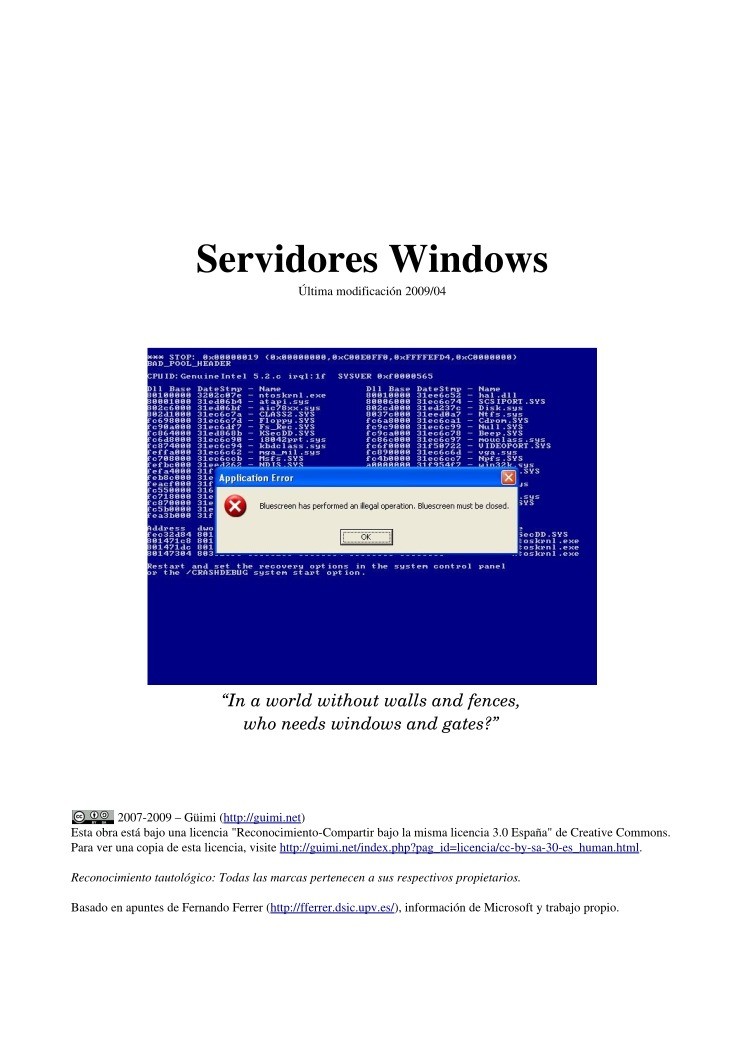

Comentarios de: Servidores Windows (0)
No hay comentarios